Ein Auto erreicht irgendwann das Ende seiner Laufzeit. Die Reparaturen laufen hoch, die Zuverlässigkeit stürzt ab. Der Neukauf ist dann billiger als die Reparatur.
Computer sind in dieser Hinsicht ganz ähnlich. In einigen Situationen macht die Reparatur bzw. der Austausch von Einzelteilen keinen Sinn mehr. Statt kleineren Maßnahmen hier und da ist es zielführender, das System durch eine tiefgreifendere Maßnahme und unter Inkaufnahme gewisser Kollateralschäden wieder auf Vordermann zu bringen. Ausgewachsene Malware Infektionen, irreparable Systemdateien, massive Treiberinkompatibilitäten und fehlerhafte Einstellungen in der Registrierungsdatenbank können entsprechende Anlässe sein.
Wenn die Probleme zu groß werden, dann ist die klare Empfehlung: Neu ist besser als Reparatur. Dieser Ansatz führt erstens mit hoher Sicherheit zu einem erfolgreichen Ergebnis und zweitens ist eine gut geplante Systemwiederherstellung deutlich schneller als die mühsame Reparatur einzelner Fehler. Erschwerend kommt ja häufig hinzu, dass man mit einem Fehler konfrontiert ist und die Ursache gar nicht kennt. Die Fehlerbehebung wird dann zur Suche nach der Nadel im Heuhaufen. In diesem Artikel erklären wir Ihnen, wie Sie es machen.
Die Möglichkeiten: Systemauffrischung, Systemwiederherstellung und Systemzurücksetzung
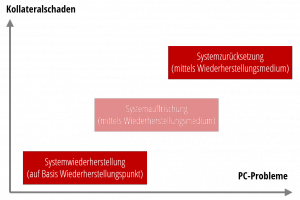
Windows offeriert in den Versionen 7 und 8 unterschiedliche Möglichkeiten, um auf massive Systemprobleme zu reagieren. In Windows 7 gibt es dazu die Systemwiederherstellung und die Systemzurücksetzung. Windows 8 bietet darüber hinaus noch die Systemauffrischung.
Der Unterschied zwischen diesen drei Möglichkeiten ist die Tiefe des Eingriffs in das System. Die Wiederherstellung und die Auffrischung sind die beiden Maßnahmen, die zuerst ergriffen werden sollten. Sie verursachen vergleichsweise geringe Kollateralschäden. Reichen diese beiden Maßnahmen nicht zur Behebung der PC-Probleme aus, dann kann man immer noch das schärfste Schwert zücken: Die Systemzurücksetzung. Sie setzt das System auf den Ursprungszustand zurück und lässt vom Altsystem nichts mehr übrig. Sie sollte somit nicht leichtfertig verwendet werden. Gehen bei der Zurücksetzung Daten verloren, dann sind diese mit hoher Wahrscheinlichkeit für immer verloren.
Systemwiederherstellung (Windows 7 und 8) – bei Vermutungen über die Ursache von PC-Problemen
Bei der Systemwiederherstellung wird der Computer in einer Konfiguration, die zu einem früheren Zeitpunkt vorlag, wieder hergestellt. Alle bestehenden persönlichen Dateien wie Fotos und Dokumente bleiben unangetastet. Jedoch werden in der jüngeren Vergangenheit installierte Treiber oder Programme eventuell entfernt. Technisch läuft das so ab, dass die aktuellen Systemdateien und –einstellungen durch frühere ersetzt werden. Windows selber wird nicht neu installiert. Microsoft beschreibt die Systemwiederherstellung so: „Dies bietet Ihnen die Möglichkeit, Systemänderungen am Computer ohne Auswirkung auf persönliche Dateien, wie z. B. E-Mails, Dokumente oder Fotos, rückgängig zu machen.“
Die Systemwiederherstellung bietet sich also insbesondere dann an, wenn der bis dato unauffällig laufende Computer nach einem Update oder der Installation eines neuen Treibers massive Probleme aufweist. Dann liegt die Vermutung eine Konflikts oder eines Defekts nahe.
Die Voraussetzung für die Wiederherstellung eines früheren Systemzustands ist die Existenz eines Wiederherstellungspunkt. In diesem Wiederherstellungspunkt werden Registrierungsdatenbankinformationen und weitere Systeminformationen gespeichert, die für die Wiederherstellung des Systems notwendig sind.
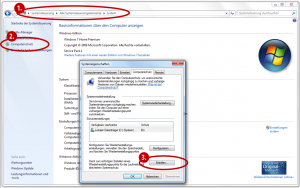 Windows setzt diese Wiederherstellungspunkte automatisch. Windows veranlasst das Erstellen eines Wiederherstellungspunkts bei „wesentlichen Systemereignissen“, d.h. wenn größere Updates erfolgen sowie neue Treiber oder Programme installiert werden. Selbstverständlich können und sollten Wiederherstellungspunkte aber bei Bedarf auch manuell gesetzt werden. Dies dauert normalerweise weniger als 60 Sekunden. Die Erstellung anstossen tut man über eine ‘Computerschutz’ genannte Funktion. Bei Windows 7 und 8 findet man den Computerschutz im Menü ‘System’ in der Systemsteuerung. Von dort ist es nur noch ein Klick auf ‘Computerschutz’ in der linken Navigationsleiste und den Button ‘Erstellen’ im Tab Computerschutz im sich öffnenden Fenster. Diese Erklärung zeigt die folgende Abbildung noch graphisch.
Windows setzt diese Wiederherstellungspunkte automatisch. Windows veranlasst das Erstellen eines Wiederherstellungspunkts bei „wesentlichen Systemereignissen“, d.h. wenn größere Updates erfolgen sowie neue Treiber oder Programme installiert werden. Selbstverständlich können und sollten Wiederherstellungspunkte aber bei Bedarf auch manuell gesetzt werden. Dies dauert normalerweise weniger als 60 Sekunden. Die Erstellung anstossen tut man über eine ‘Computerschutz’ genannte Funktion. Bei Windows 7 und 8 findet man den Computerschutz im Menü ‘System’ in der Systemsteuerung. Von dort ist es nur noch ein Klick auf ‘Computerschutz’ in der linken Navigationsleiste und den Button ‘Erstellen’ im Tab Computerschutz im sich öffnenden Fenster. Diese Erklärung zeigt die folgende Abbildung noch graphisch.
Die Systemwiederherstellung ist vergleichsweise einfach. Windows stellte dafür einen komfortablen und übersichtlichen Wizard zur Verfügung. So kann Ihnen der Wizard z.B. Auskunft geben, welche Programme von der Wiederherstellung betroffen wären. Auch ist der Hilfe-Dialog gut gestaltet und informativ. In diesem Wizard wählen Sie einfach den Wiederherstellungspunkt aus, auf den Sie Ihr Gerät wiederherstellen wollen und Windows übernimmt den Rest.
Wie so häufig bei Windows gibt es verschiedene Wege in das richtige Menü. Der einfachste Weg in das Wiederherstellungsmenü ist über den Computerschutz in der Systemübersicht (siehe oben). Alternativ gibt es für die Wiederherstellung in der Systemsteuerung auch die eigene Kategorie ‘Wiederherstellung’.
Systemauffrischung (nur Windows 8) – bei schwer zu greifenden, aber massiven Systemproblemen
Bei der Systemauffrischung des PCs wird Windows neu installiert, ohne dass die persönlichen Dateien und Einstellungen angetastet werden. Die auf dem PC über den Windows-Store installierten Programme bleiben ebenfalls erhalten. (Vorsicht: Von DVD oder anderweitig installierte Programme werden gelöscht!) Dies macht die Auffrischung sehr charmant – sie löst mit großer Sicherheit auch massive Schäden am Betriebssystem und hält gleichzeitig die Kollateralschäden in Grenzen. Eine aufwändige Datensicherung und Rücksicherung wird vermeiden.
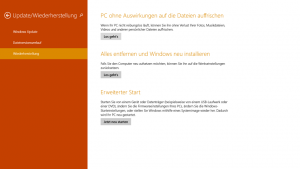
Die Systemauffrischung gibt es leider nur unter Windows 8. Außerdem benötigt man in aller Regel für Sie ein Installationsmedium, da Windows bei fehlenden Dateien hierauf zurückgreifen muss. Bei Laptops und auch bei einigen Desktop-Rechnern von der Stange liegt dies häufig in einer separaten Partition auf der Festplatte. Ansonsten brauchen Sie eine Installations-DVD oder die Daten auf einem USB-Stick. (Wenn Sie kein Installationsmedium haben, ein solches aber benötigen, dann ist der ionas-Rescue Stick eventuell etwas für Sie.)
Der Start der Systemauffrischung ist in Windows 8 schnell erledigt: In der Charms-Bar klickt man auf ‘PC-Einstellungen ändern’. Im Folgenden Menü steuert man ‘Update/Wiederherstellung’ an. Dort angekommen ist die Auffrischung nur noch einen Klick auf ‘Los geht’s’ unter ‘PC ohne Auswirkungen auf die Dateien auffrischen’ entfernt (siehe Abbildung).
Systemzurücksetzung (Windows 7 und 8) – die Ultima Ratio bei Systemproblemen
Bei der Systemzurücksetzung wird das System auf den Auslieferungszustand zurückgesetzt. Windows wird komplett neu installiert und alle persönlichen Dateien, Einstellungen, Programme und Apps auf dem Systemfestplatte gelöscht. Porentiefer kann man ein System fast nicht reinigen.
Das Zurücksetzen eines PCs sollte also nicht leichtherzig erfolgen. Die Wahrscheinlichkeit eines signifikanten Datenverlusts ist nicht auszuschließen, wenn private Daten vorab nicht gesichert wurden. Auch ist die Wiedereinrichtung des Systems zeitraubend. Alle zuvor installierten Programme müssen erneut installiert und konfiguriert werden – Browser, E-Mail-Clients, Virenscanner,… Die porentiefe Reinigung kommt also zu einem hohen Preis und sollte nur dann in Angriff genommen werden, wenn sich alle anderen Maßnahmen als unzureichend erwiesen haben, um die Systemprobleme in den Griff zu bekommen.
In einem Fall drängt sich die Rücksetzung geradezu auf: Der Verkauf oder die Weitergabe eines Computers. Durch die Systemzurücksetzung werden alle persönlichen Dateien und Einstellungen gelöscht und der neue Nutzer erhält ein sofort einsetzbares System.
Wollen Sie Ihren PC zurücksetzen? Bei Windows 8 ist der Weg dahin dem für die Auffrischung ganz ähnlich.
- Im Charms-Bar klicken Sie auf das Rädchen für Einstellungen und im dann aufgehenden Menü auf ‘PC-Einstellungen ändern’ am unteren Rand.
- Im Folgenden Systemeinstellungsmenü wählen Sie dann ‘Update/Wiederherstellung’ – soweit alles wie bei der Auffrischung.
- Im dem sich öffnenden Screen wählen Sie dann einfach den ‘Los geht’s’-Button unter ‘Alles entfernen und Windows neu installieren’.
Auch für die Systemzurücksetzung ist eventuell ein Installationsmedium notwendig. Die Rücksetzung sollte erst dann gestartet werden, wenn ein solches vorliegt.
Wenn Sie Probleme mit Ihrem PC haben und einen zuverlässigen Ansprechpartner benötigen, dann rufen Sie uns doch gerne an. Wir sind 7 Tage die Woche erreichbar unter +49 (0)6131 327070. Gerne unterstützen wir Sie bei kleinen und großen PC-Problemen.
Wenn Sie diesen Artikel mögen, dann freuen wir uns auch über ein Kommentar auf unserer Facebook oder Google+ Seite.
